De zijbalk in de Microsoft Edge-browser is bedoeld om sneller toegang te krijgen tot je meest gebruikte apps, bijvoorbeeld Excel of Word. Het geeft je ook toegang tot andere tools zoals een rekenmachine en vertaler, en je kunt ook je internetsnelheid controleren. Maar als u Edge voor het eerst gaat gebruiken of het nog nooit hebt ingeschakeld, kunt u het volgende doen.
Edge-zijbalk inschakelen
Het inschakelen van de zijbalk in Microsoft Edge is snel en eenvoudig. Zodra de browser is geopend, klikt u op de drie puntjes rechts van je profielfoto. Je ziet de Zijbalk inschakelen optie naar de onderaan de lijst. Klik erop en de zijbalk verschijnt aan uw rechterkant.
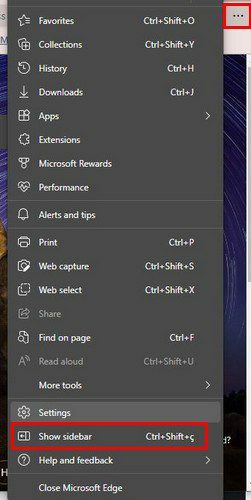
Zodra je erop klikt, verschijnt de zijbalk. Stel dat u al bent aangemeld bij uw Microsoft-account op Edge. In dat geval ziet u uw Excel- of Word-bestanden vermeld wanneer u op de Office-optie klikt. Er zullen al opties worden vermeld, zoals:
- Zoekopdracht - U kunt naar inhoud zoeken met behulp van de Bing-zoekmachine.
- Ontdekken - Je kunt hier leuke weetjes, artikelen, video's en meer ontdekken. U kunt ook analyses voor een specifieke site krijgen.
- Hulpmiddelen - In het gedeelte Tools kunt u tools gebruiken zoals een wereldklok, rekenmachine, woordenboek, vertaler, eenheidsomzetter en internetsnelheidstest.
- Microsoft Office - U hebt eenvoudig toegang tot Microsoft Office-apps zoals Word, Excel, PowerPoint, Outlook, OnceDrive, Teams en OneNote.
- Vooruitzichten - Geeft u snel toegang tot uw Outlook-account.
Hoe de Microsoft Edge-zijbalk uit te schakelen
Als de Edge-zijbalk gewoon niets voor u is, kunt u deze altijd verwijderen. Het enige dat u hoeft te doen, is op de stippen rechts van de profielfoto te klikken en onderaan ziet u de optie om de zijbalk te verbergen.
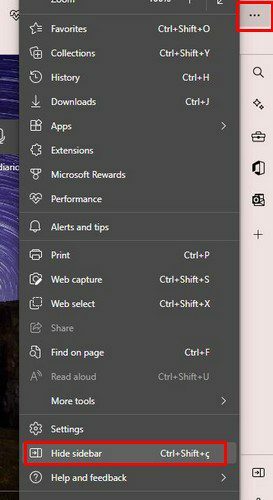
U hebt ook de mogelijkheid om op de optie Zijbalk verbergen te klikken. Het staat rechtsonder op je scherm. Dit is het pictogram met de pijl naar rechts. Om de zijbalk weer te laten verschijnen, moet u de eerder genoemde stappen volgen.
Conclusie
Wanneer u de zijbalk hebt ingeschakeld in de Microsoft Edge-browser, hebt u sneller toegang tot apps zoals Excel, Word, PowerPoint, Outlook en meer. Maar sommigen vinden de zijbalk misschien vervelend en willen deze verbergen. Het goede nieuws is dat als je het verbergt, je het op elk moment weer kunt laten verschijnen. Wat vind je van de zijbalk? Deel uw mening in de opmerkingen hieronder.